Linux conversation что это
Обновлено: 04.07.2024
Иногда возникает необходимость запускать ту или иную команду несколько раз. К примеру, если были замечены неполадки в работе сервера и есть основания полагать, что их причина кроется в использовании памяти либо выполнении операций ввода и вывода. Также это может понадобиться для отслеживания изменений в каталогах. Во всех этих и других случаях на помощь придет команда watch.
По умолчанию команда watch linux включена почти во все дистрибутивы Linux. Ее задача — запускать указанную пользователем команду через определенные промежутки времени и печатать вывод этой команды в окне терминала. Работу watch можно сравнить с работой tail, с той лишь разницей, что источником вывода является не файл журнала, а другая команда.
Команда watch в Linux
Синтаксис и опции
Синтаксис команды watch крайне прост:
watch опции команда_для_вывода
Перечень опций невелик, но их достаточно для эффективного использования команды:
- -d (--differences) — служит для выделения тех данных в выводе команды, которые отличаются от предыдущих.
- -n (--interval seconds) — позволяет установить желаемый интервал запуска команды.
- -t (--no-title) — выключает отображение заголовков.
- -b (--beep) — если при выполнении команды возникнет ошибка, будет подан звуковой сигнал.
- -e (--errexit) — при возникновении ошибки вывод данных будет заморожен, команда watch прекратит работу после нажатия комбинации клавиш.
- -g (--chgexit) — выход при условии, что в выводе команды обнаружатся изменения.
- -c (--color) — интерпретирует последовательность цветов и стилей ANSI.
- -x (--exec) — выполнение команды будет передано интерпретатору sh -c поэтому, возможно, вам придется использовать дополнительные кавычки чтобы добиться желаемого эффекта. При использовании полной версии написания (--exec) команда будет выполняться в с помощью утилиты exec.
Примеры использования watch
Проще всего продемонстрировать работу команды watch, наблюдая за тем, как компьютер использует оперативную память:

В данном случае не были использованы опции команды watch, зато к выполняемой команде free пришлось добавить параметр -m, который отвечает за отображение свободной памяти RAM. Так тоже можно и нужно делать, чтобы получить искомый результат.
Чтобы не запоминать каким был предыдущий результат вывода и не отслеживать изменения самостоятельно, стоит поручить эту работу опции -d. Она подсвечивает ту информацию, которая отличается от предыдущей:

На каждом из скриншотов в верхней строке есть надпись «Every 2,0s». Она означает, что программа перезапускается каждые 2 секунды. Этот интервал установлен по умолчанию, но его можно изменить, используя опцию -n.
watch -n5 -d 'cat /proc/loadavg'

Обратите внимание на то, что значение -n не может быть меньше 1. Верхняя планка не ограничена.
Если возникла необходимость получить на экране терминала больше места для полезных данных, можно убрать заглавную информацию. Для этого предназначена опция -t.

Интервал обновления, опции команды и текущая дата больше не отображаются.
Что касается выхода из утилиты watch, то он осуществляется при нажатии клавиш Ctrl+C или Ctrl+Z. Пока пользователь не воспользуется одной из этих комбинаций, команда будет выполняться с заданными параметрами.
Выводы
Команда watch linux — это простой и эффективный инструмент для всех, кто занимается администрированием серверов. Впрочем, и обычные пользователи могут найти ей применение. Если у вас возникли вопросы относительно использования watch на компьютерах с установленной операционной системой Linux, задавайте их в комментариях.
Нет похожих записей
Статья распространяется под лицензией Creative Commons ShareAlike 4.0 при копировании материала ссылка на источник обязательна.

Команда chmod, команда chown и команда chgrp.
Команда chmod
Команда chmod предназначена для изменения прав доступа файлов и директорий в Linux. Название команды произошло от словосочетания «change mode».
Синтаксис команды chmod следующий:
Разрешения можно задавать двумя способами:
Изменение прав доступа командой chmod
Запись прав доступа числом
В данном формате права доступа задаются не символами rwx, как описано выше, а трехзначным числом. Каждая цифра числа означает определенный набор прав доступа.
- Первая цифра используется для указания прав доступа для пользователя.
- Вторая цифра для группы.
- Третья для всех остальных.
В таблице ниже приводятся все возможные комбинации разрешений rwx и соответсвующие им числа (которые используются в команде chmod):
| Число | Разрешения | Символьное обозначение |
|---|---|---|
| 0 | разрешения отсутствуют | --- |
| 1 | x — запуск | --x |
| 2 | w — изменение | -w- |
| 3 | x+w — запуск+изменение | -wx |
| 4 | r — чтение | r-- |
| 5 | r+x — чтение+запуск | r-x |
| 6 | r+w — чтение+изменение | rw- |
| 7 | r+w+x — чтение+изменение+запуск | rwx |
Рассмотрим использование команды chmod с записью прав доступа числом на примере. Установим для файла права доступа 764:
Это означает (см. таблицу выше), что для файла myfile мы устанавливаем права доступа 7 6 4 , которые означают:
- 7 — права для владельца-пользователя. Владелец файла может читать, изменять и запускать файл (r+w+x).
- 6 — права для группы. Пользователи, которые принадлежат группе могут читать и изменять файл (r+w).
- 4 — права для всех остальных. Все остальные могут только читать файл (r).
Если записать 764 с помощью символов (см. таблицу), то мы получим: «rwxrw-r-».

В таблице ниже приведены некоторые часто используемые значения числовых значений прав доступа:
| Числовое обозначение | "rwx"-обозначение | Описание |
|---|---|---|
| 400 | -r-------- | Владелец файла может только читать файл. Для всех остальных все действия с файлом запрещены. |
| 644 | -rw-r--r-- | Все пользователи могут читать файл. Владелец может изменять файл. |
| 660 | -rw-rw---- | Владелец и группа могут читать и изменять файл. Для всех остальных все действия с файлом запрещены. |
| 664 | -rw-rw-r-- | Все могут читать файл. Владелец и группа могут изменять. |
| 666 | -rw-rw-rw- | Все могут читать и изменять файл. |
| 700 | -rwx------ | Владелец может читать, изменять и запускать файл. Для всех остальных все действия с файлом запрещены. |
| 744 | -rwxr--r-- | Все могут читать файл. Владелец может также изменять и запускать файл. |
| 755 | -rwxr-xr-x | Все могут читать и запускать файл. Владелец может также изменять файл. |
| 777 | -rwxrwxrwx | Все пользователи могут читать, изменять и редактировать файл. |
Запись прав доступа символами
Как вы можете видеть, в данном формате права доступа задаются символами rwx, но в синтаксисе используются и другие вспомогательные символы, например, математические операции «+» и «-» и такие символы как, например, «g» или «u».
Общий синтаксис можно записать примерно так:
Обозначения для владельцев файла следующие:
| Обозначение | Описание |
|---|---|
| u | Владелец-пользователь. |
| g | Группа. |
| o | Все остальные. |
| a | Вообще все. |
Математические операции означают следующее:
| Оператор | Описание |
|---|---|
| + | Добавляет к текущим правам доступа новое разрешение. |
| - | Удаляет из текущих прав доступа определенное разрешение. |
| = | Устанавливает полностью новые разрешения (предыдущие перезаписываются новыми). |
В одной команде можно перечислять владельцев и их разрешения через запятую (см. пример ниже).
Разрешаем владельцу (u) и группе (g) запускать файл (x).
Рекурсивное изменение прав доступа
Если необходимо изменить права доступа на все файлы в директории, включая вложенные директории, то для этого существует опция -R, что означает рекурсивное изменение прав доступа для директорий и их содержимого. Например, изменим права доступа у всех файлов в директории Mydir:
И еще один момент. Если пользователь не является владельцем файла, но ему нужно изменить права доступа у данного файла, то команду chmod необходимо выполнять с использованием sudo, например:
Видео-обзор команды chmod
Команда chown — изменение владельца и группы
Для изменения владельца и группы файла используется команда chown.
Для изменения владельца файла используется следующий синтаксис:
Например, установим для файла myfile нового владельца vasya:
Для изменения владельца и группы файла используется следующий синтаксис:
Например, установим для файла myfile нового владельца vasya и группу sambashare:
Команда chgrp — изменение группы
Есть еще одна команда — chgrp. Она позволяет изменить только группу. Например:
Резюме
В Linux у каждого файла есть права доступа — это разрешения, владелец и группа.
Разрешения задаются для владельца, группы и для всех остальных.
Есть три вида разрешений — r — чтение, w — изменение, x — запуск.
Visual Studio Code - это современная и очень удобная интегрированная среда разработки от Microsoft написанная на основе платформы Electron и NodeJS. Здесь есть встроенный отладчик кода, поддержка контроля версий с помощью Git, подсветка синтаксиса для множества языков, автодополнение кода, интегрированный терминал, поддержка рефракторинга и сниппеты.
В этой статье мы рассмотрим, как установить Visual Studio Code на Ubuntu 18.04 или более поздних версий. Для этого лучше всего использовать официальный репозиторий от Microsoft. Однако можно также воспользоваться snap-пакетом или центром приложений Ubuntu.
Установка Visual Studio Code на Ubuntu
Для работы репозитория нужно установить несколько пакетов. Для этого выполните команду:
Затем установите ключ репозитория:
И добавьте сам репозиторий:
sudo add-apt-repository "deb [arch=amd64] https://packages.microsoft.com/repos/vscode stable main"
После этого остается обновить списки пакетов и установить VS Code:
sudo apt update
sudo apt install code

После завершения установки вы можете запустить программу, выполнив в терминале команду code, или через главное меню системы:

Главное окно программы будет выглядеть вот так:

В левой части окна вертикально расположены несколько вкладок для ориентации в интерфейсе программы. На первой вкладке выполняется работа с проектами и файлами. Вторая вкладка позволяет выполнять поиск по открытым проектам. Третья вкладка - система контроля версий. Четвёртая - отладчик, а пятая - установка дополнений.
Также можно установить программу с помощью менеджера пакетов snap. Для этого выполните:
sudo snap install --classic code

А ещё программа есть в центре приложений Ubuntu:
Удаление Visual Studio Code в Ubuntu
Удалять программу надо так, как вы её устанавливали. Если установка Visual Studio Code Ubuntu 18.04 выполнялась из репозитория Microsoft, то для удаления выполните:
sudo apt purge code
Затем можно отключить репозиторий с помощью утилиты Программы и обновления:
А если установка выполнялась через менеджер пакетов snap или центр приложений, то для удаления достаточно выполнить:
sudo snap remove code
Выводы
Теперь у вас есть успешно установленная VS Code Ubuntu 18.04, и вы можете переходить к её настройке, а затем к программированию. Далее вам нужно настроить внешний вид среды, а также установить необходимые дополнения. Но об этом поговорим в следующих статьях.
Нет похожих записей
Статья распространяется под лицензией Creative Commons ShareAlike 4.0 при копировании материала ссылка на источник обязательна.
Conversations is a Jabber/XMPP client for Android 5.0+ smartphones that has been optimized to provide a unique mobile experience.
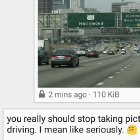
Send Images
Don’t stop at text messages. Conversations allows you to easily share files with your contacts and embeds images directly into your chat. Even in conferences.
Have something personal to say? Turn on end-to-end encryption for extra privacy.
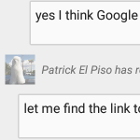
Read Markers
Wondering if your contact has read your messages? Conversations will tell you.
And if you don’t want your contacts to know whether you have read a message yourself you can simply disable that feature in the settings.
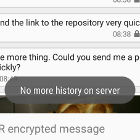
Dynamic history loading
Conversations will automatically load the message history from your server when you need it.
If you are using more than one device at the same time, both your sent and received messages will show up on all devices.
Conferences
Creating group chats has never been easier. Simply choose Invite contact from the menu to start a group chat. Conversations will automatically create the group chat on your server and invite your contacts to it.
And of course you don’t have to miss out on your contacts profile pictures when using group chats either.
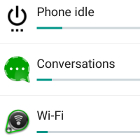
Low impact on battery
Even though Conversations keeps its own connection to the XMPP server and thus is independent of Google’s push messaging system (GCM), it does a lot of work to keep the impact on battery life as low as possible.
Open Source
The entire source code of Conversations is publicly available on Github and licensed under the GPLv3, which means you can not only review the code and verify its correct behaviour but also modify it to your own wishes.
XMPP is a federated protocol, which means you can freely choose a trustworthy server for yourself while still chatting with contacts that are using other servers. The communication between Conversations and the XMPP server as well as the communication between the individual servers is TLS encrypted.
This way, not only your messages are safe but more importantly it is impossible for an outside attacker to intercept your meta data (with whom you are chatting) without attacking your server first.
On top of that, Conversations gives you the choice to enable one of two end-to-end encryption mechanisms. The first one is OMEMO, a state of the art multi-end-to-multi-end encryption method which is very easy to setup and gives you forward secrecy and plausible deniability.
For backwards compatibility reasons Conversations also supports OpenPGP.
| XEP-0027 | Current Jabber OpenPGP Usage |
| XEP-0030 | Service Discovery |
| XEP-0045 | Multi-User Chat |
| XEP-0048 | Bookmarks |
| XEP-0084 | User Avatar |
| XEP-0115 | Entity Capabilities |
| XEP-0163 | Personal Eventing Protocol |
| XEP-0166 | Jingle |
| XEP-0184 | Message Delivery Receipts |
| XEP-0191 | Blocking command |
| XEP-0198 | Stream Management |
| XEP-0234 | Jingle File Transfer |
| XEP-0237 | Roster Versioning |
| XEP-0245 | The /me Command |
| XEP-0249 | Direct MUC Invitations |
| XEP-0260 | Jingle SOCKS5 Bytestreams Transport Method |
| XEP-0261 | Jingle In-Band Bytestreams Transport Method |
| XEP-0280 | Message Carbons |
| XEP-0313 | Message Archive Management |
| XEP-0333 | Chat Markers |
| XEP-0352 | Client State Indication |
XMPP is an extensible protocol. These extensions are defined in so called XEPs. Conversations supports a couple of those XEPs to improve reliability and all in all provide for a better user experience.
There is a chance that your current XMPP server does not support these extensions; therefore to get the most out of Conversations you should consider either switching to an XMPP server that does or — even better — run your own XMPP server for you and your friends.
We also made it very easy to register an account on our very own XMPP server conversations.im.
Mobile optimizations
The internet connection on cell phones is rather unstable. It constantly switches between WiFi and 3G and might even drop out on occasion. The XEP-0198: Stream Managment allows Conversations to survive those switches. Instead of having to establish a completely new session the servers gives the client a 5 minute window to resume a previously established session. Messages that arrived in the mean time will be redelivered automatically.
Stream management also minimizes traffic by sparing the client from fetching static information (contact list, conference bookmark, avatars) on every connect.
Using XEP-0352: Client State Indication Conversations communicates to the server whether or not the client is in the background right now. Based on this information, the server can withhold unimportant packages and thus allowing the client to stay in deep sleep for longer.
Message synchronization
You are no longer limited to one device. If you are online with multiple devices simultaneously, the XEP-0280: Message Carbons will be used to send copies of both your sent and received messages to all devices.
If you are installing Conversations on a new device or catching up after being offline for a while, Conversations will use XEP-0313: Message Archive Management to fetch the message history from your server.
Message confirmation
Your contact isn’t responding immediately? Conversations uses XEP-0333: Chat Markers to inform you when your messages have been read.
And since Conversations cares about your privacy you can easily opt-out of this feature as well.
Are your contacts still using old, unreliable clients? Turn on XEP-0184: Message Delivery Receipts in the expert settings to make sure your contacts have successfully received your messages.
Contact pictures
Put a face to your contacts. Conversations lets you upload a profile picture (Avatar) to your server for all your contacts to see by utilizing the PEP based XEP-0084: User Avatar. Contrary to other methods of publishing avatars, the PEP based approach handles data usage more efficiently by separating data and meta data.
On top of that, Conversations allows you to use the contact name and pictures provided by the Android address book.
Dynamic tags
Conversations gives old features a new spin. Being able to organize your contacts into groups has been an XMPP feature for a long time. However, instead of the tree-like representation most XMPP clients provide, Conversations uses a tag based approach, letting you easily search for any group or status.
To keep Conversations as simple as possible, this feature is turned off by default. If you need to handle a large contact base, you can enable it via the Show dynamic tags switch in the settings.
Читайте также:

